↵
显示设置
使用说明
海图符号化是 SuperMap 海图浏览的重要功能之一,通过设置海图属性参数,可以控制海图的符号化风格、颜色模式、符号和边界类型等,以实现更加精确、适应不同场景的海图显示效果。此设置有助于提升海图的可读性和导航准确性。
操作步骤
- 将需要浏览的海图分组加载到地图窗口中。
- 选择海图选项卡 -> 海图属性分组 -> 点击海图属性按钮。右侧将弹出海图属性面板,展开显示设置组。
- 显示设置组中包含以下选项:
- 显示类别:不同应用场景下,选择适当的显示方式可使海图数据呈现更符合需求的效果。
- 海图符号化:依据 S-52 电子海图显示规范显示海图,确保符号符合行业标准。
- NONE:以普通点线面方式显示地图数据,不进行符号化处理。非海图符号化模式能够有效提升海图数据编辑过程的显示性能,减少海图符号化对编辑操作的干扰。
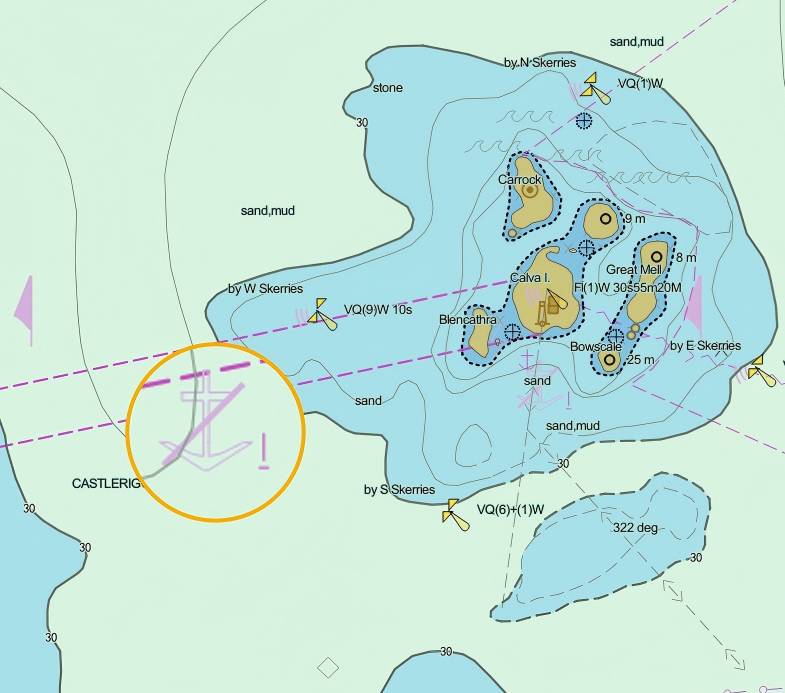
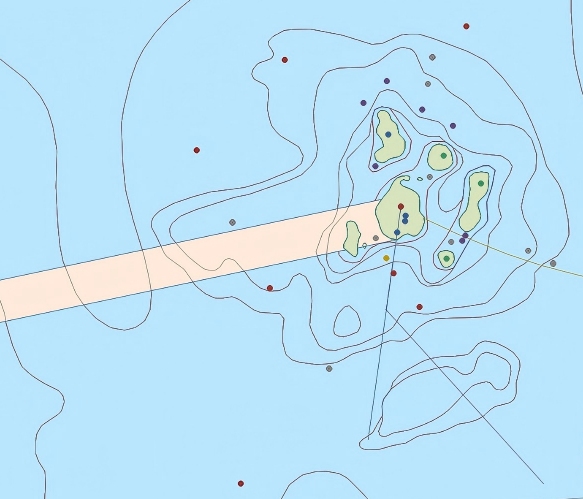
图:标准 S-52 显示 图:非海图符号化模式 - 字体名称:选择用于显示的字体样式,默认为等线 Arial 字体。
- 字体大小:可选择或自定义输入字号。
- 颜色模式:切换颜色模式可以根据环境光线条件提高海图的细节分辨率,确保安全导航。
- 白昼:默认模式,适合日间光照条件下,提供较好的视觉效果。
- 晨昏:适应晨昏光线条件,缓解视觉疲劳。
- 夜晚:优化夜间光线环境下的视觉体验。
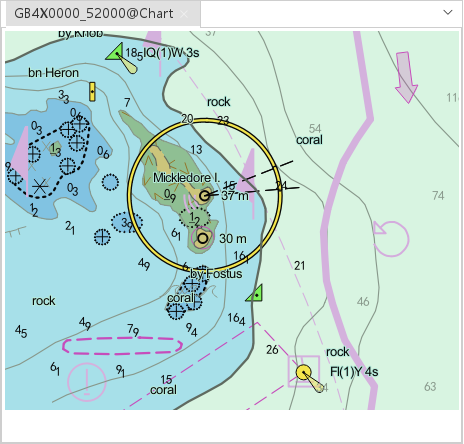 |
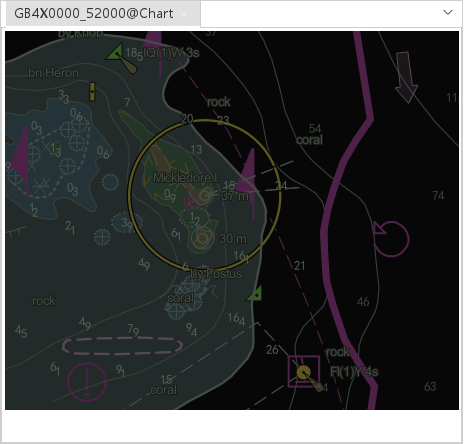 |
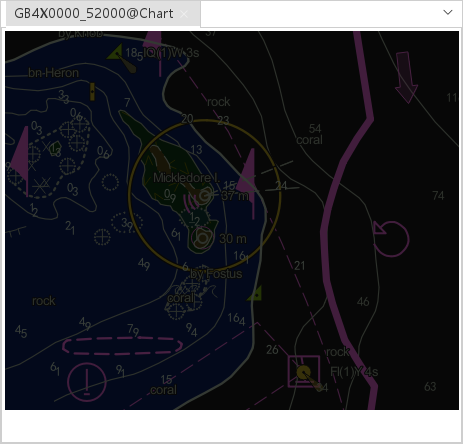 |
| 图:白昼模式 | 图:晨昏模式 | 图:夜晚模式 |
- 符号类型:提供不同的符号类型以满足不同需求和使用习惯。
- 简单海图符号:以简单形式显示点符号,简洁明了。
- 传统海图符号:按照传统方式显示点符号,符合航海标准。
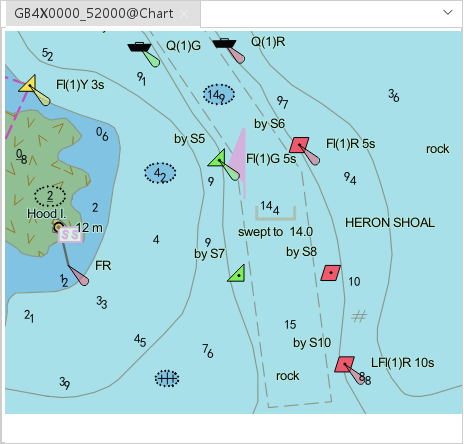 |
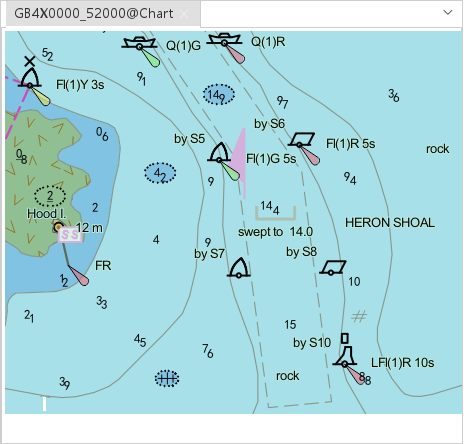 |
| 图:简单海图符号 | 图:传统海图符号 |
- 边界类型:边界类型的设置影响区域显示的精确性与美观度,适用于不同使用场景
- 普通边界:以普通样式显示区域边界。
- 符号化边界:以符号化形式显示区域边界,更直观。
 |
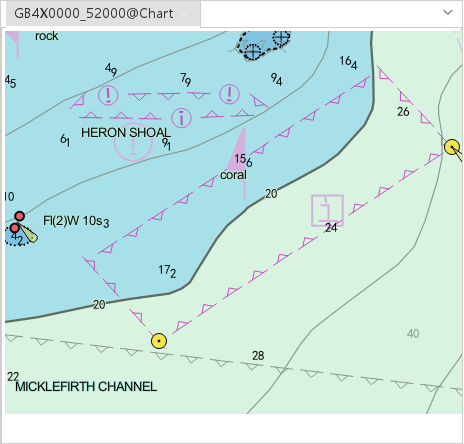 |
| 图:普通边界 | 图:符号化边界 |
-
比例尺缩放:用于控制海图数据在不同显示比例尺下的可见性。例如,若某海图分组的编辑比例尺为 1:80000,同时将比例尺缩放系数设置为 0.05,则当地图窗口的显示比例尺小于 1:1600000 时,该海图分组的数据将自动隐藏,因为程序认为在更小比例尺下该分组数据已不再适用。您可以通过启用“显示图幅图框”来直观查看海图分组数据的分布范围;或者将比例尺缩放系数设为 0,以确保始终显示该海图分组的数据。如下图所示:
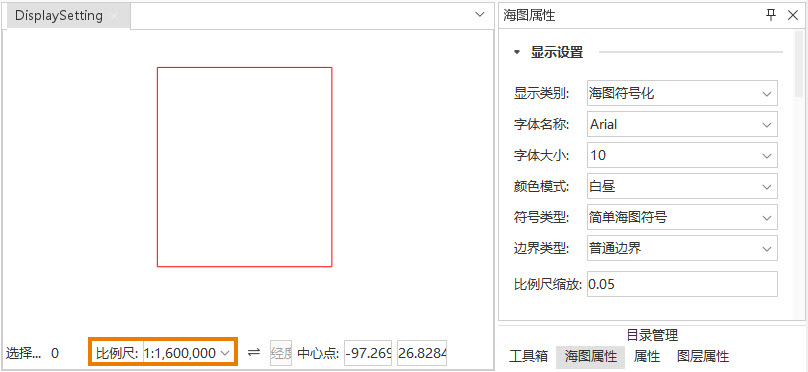 |
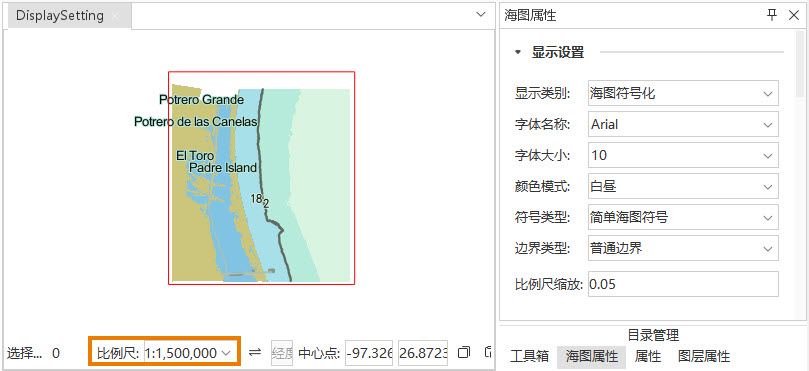 |
| 图:显示时大于缩放后比例尺 | 图:显示时小于等于缩放后比例尺 |
 提示:
提示:- 设置范围:0-1(小数点精确到22位)。设置为0表示海图在任意比例尺下均可显示,设置为1则按原编辑比例尺显示。
- 编辑比例尺:在GIS中,用于数据采集、数字化和编辑过程中,确保各类地理要素在地图上以最适宜的尺寸和细节显示,从而保持数据精度和一致性的推荐地图比例尺。您可以在工作空间管理器中右键点击海图分组,选择属性,在右侧弹出的属性面板中查看该图幅的编辑比例。
相关主题



